使用的win10系统如果久久未更新的话,不能及时更新win10新的补丁的话可能会有一定的安全风险。有网友反映自己的电脑不能自动更新win10系统,想了解手动怎么更新win10。下面小编就教下大家电脑更新win10系统教程。
方法一:设置里面更新
1、点击开始菜单,打开设置。

2、在打开的设置页面中找到更新和安全,点击进去。
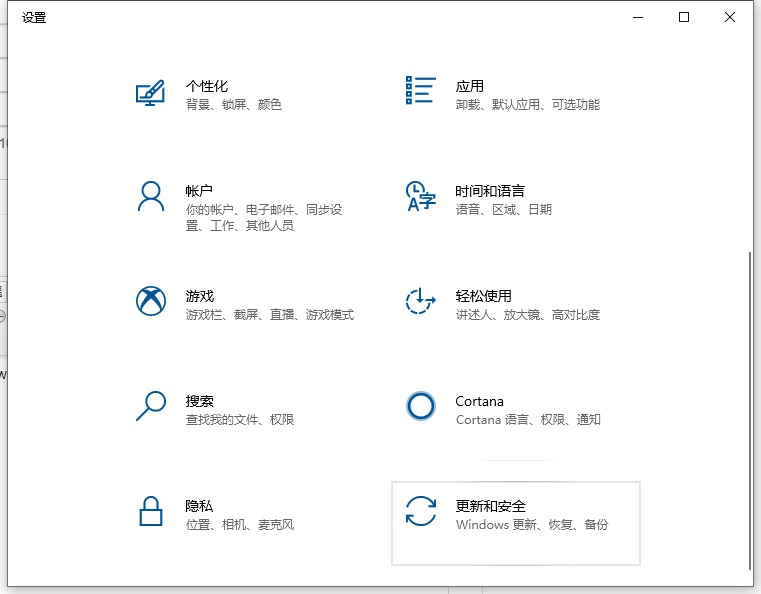
3、在打开的页面中点击 检测更新 按钮。
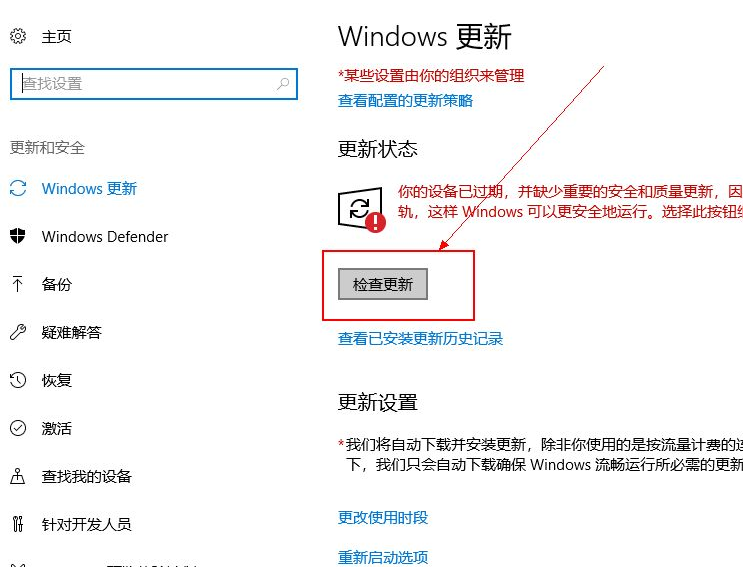
4、系统就开始自动检测需要更新的程序或者是软件驱动等等了,检测好之后,它会自动下载并安装。
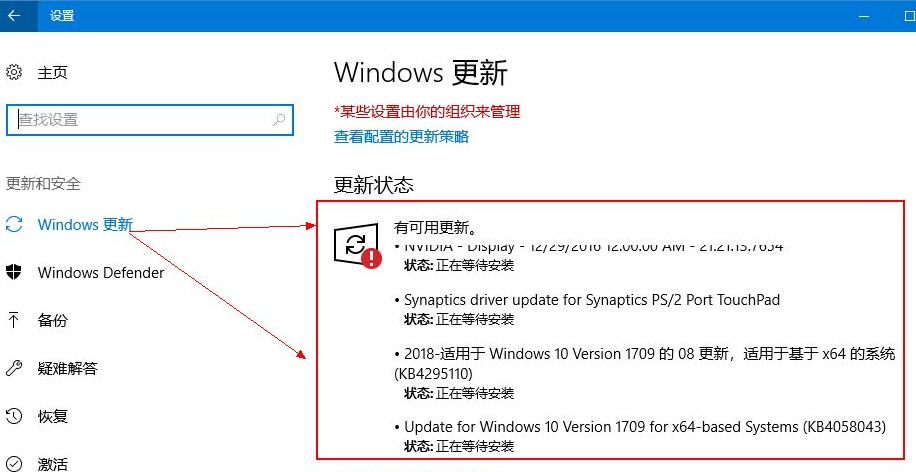
5、若是想要查看更新的历史记录,则点击 查看已安装更新历史记录 按钮;则可以看到更新的记录了。
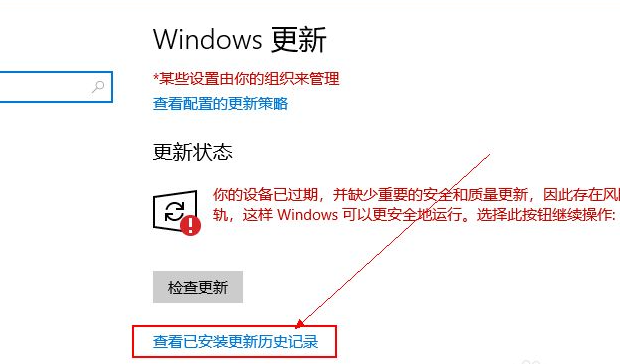
方法二:一键重装系统方法
更简单的,我们可以直接借助一键重装系统工具快速在线安装win10新版系统,达到更新系统的目的。具体的一键重装系统步骤参照:小白一键重装windows系统教程。
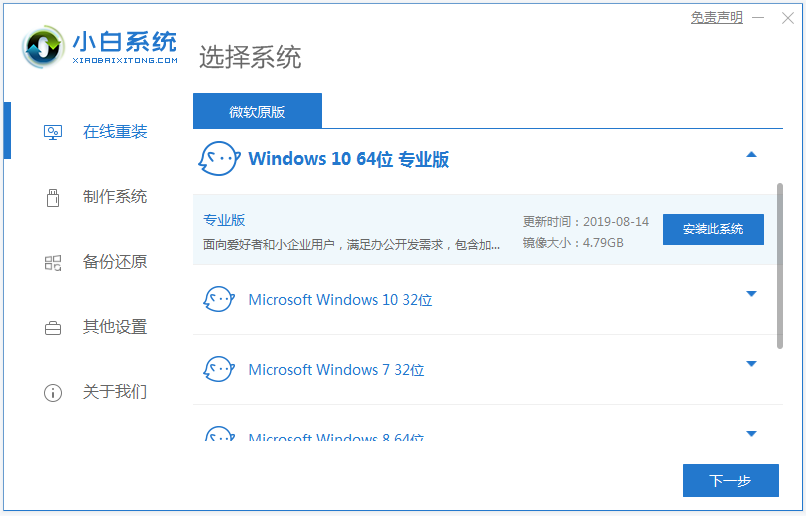
以上便是电脑更新win10系统教程,有需要的小伙伴可以参照教程进行操作。
Copyright ©2018-2023 www.958358.com 粤ICP备19111771号-7 增值电信业务经营许可证 粤B2-20231006